什麼是惡意軟體 HackTool:Win32/Keygen?如何去除?

您是否掃描過您的設備並發現它感染了 HackTool:Win32/Keygen?在您使用破解或金鑰產生器啟動進階軟體後,Windows Defender 可能會自動警告您有關此惡意軟體的存在。

在本文中,Quantrimang將向您提供如何使用 L2TP 協定在小米路由器上設定 VPN 的逐步說明。有關L2TP協定的更多信息,請參閱文章:什麼是L2TP(第2層隧道協定)?
建立 KeepSolid VPN 無限手動設定設定來設定 Mi 路由器
首先,您需要在KeepSolid User Office中進行手動配置設置,其中包括 L2TP 連接的登入名稱和密碼,以及伺服器的網域名稱。
如何手動建立 VPN 配置
首先登入User Office,按一下KeepSolid VPN Unlimited 服務的管理,然後執行幾個簡單的步驟:
1. 選擇設備
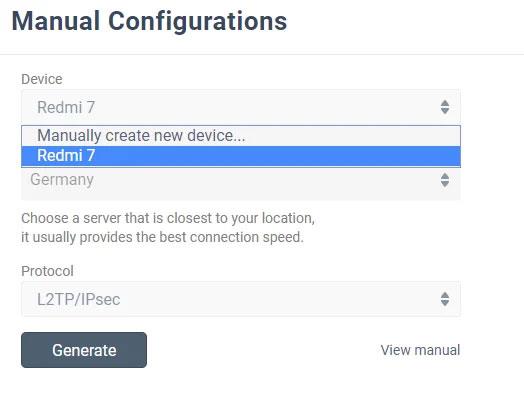
選擇設備
從清單中選擇設備或建立新設備。如果空間不足,請刪除舊設備或購買更多空間。
2. 選擇所需的伺服器位置
KeepSolid VPN Unlimited 提供各種伺服器,特別是分佈在 80 多個地點的 500 多台伺服器。在這種情況下,就選德國吧。
3. 選擇VPN協議

選擇VPN協議
對於 IKEv2 協議,您還需要指定您的裝置平台。
4. 建立配置
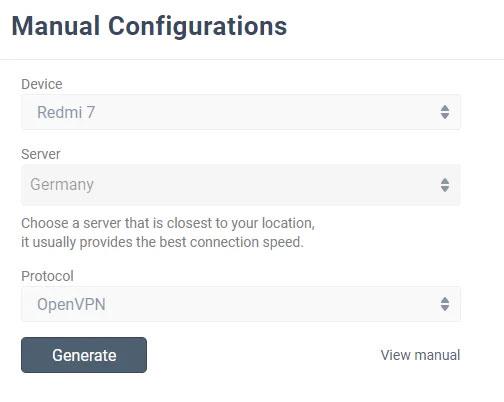
建立配置
按一下「產生」,您將獲得建立 VPN 連線所需的所有資料。
這些資料包括:登入資訊、密碼、伺服器位址等,將以文字和二維碼格式提供。對於 Windows 上的 IKEv2 和任何平台上的 OpenVPN,您也將被要求下載設定檔。

建立 VPN 連線所需的所有數據
在小米路由器上設定L2TP VPN連接
1. 造訪小米路由器控制面板:http://miwifi.com/。如果您第一次登入儀表板,系統會要求您設定密碼。
2. 在儀表板底部,按一下進階並前往VPN 部分。
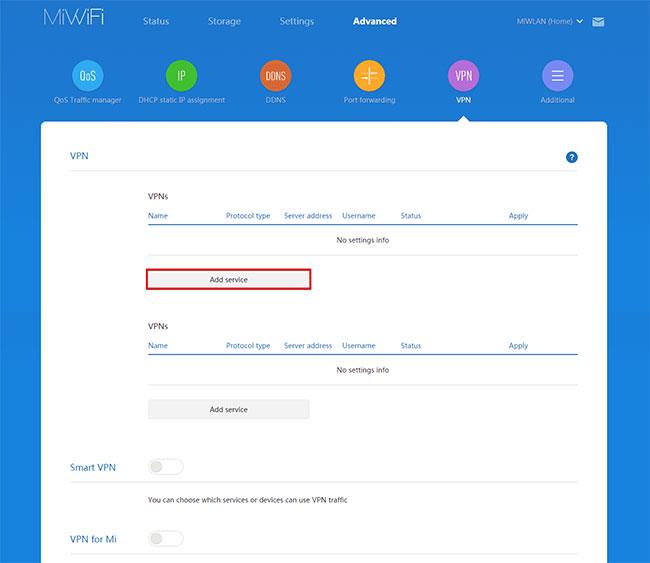
按一下進階
3. 點選新增服務。
4. 填寫「新增服務」畫面上的字段,如下所示:
5. 完成後,按一下「儲存」。
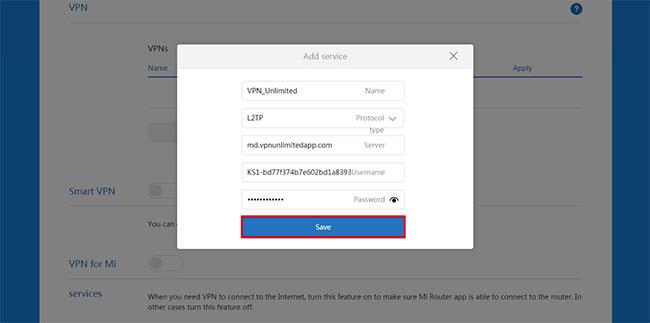
點擊“儲存”
透過小米路由器3連接VPN伺服器
您建立的 VPN 連線將列在 VPN 下。按一下「連線」並等待 VPN 連線建立。
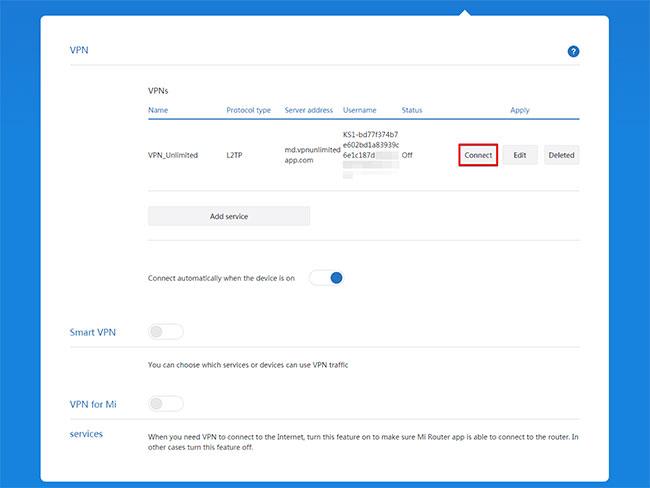
點擊連接
成功建立連線後,狀態將變更為「已連線」。
如果您希望小米路由器 3 重新啟動後自動連線 VPN,請勾選「裝置開機時自動連線」旁的核取方塊。
透過小米路由器3斷開與VPN伺服器的連接
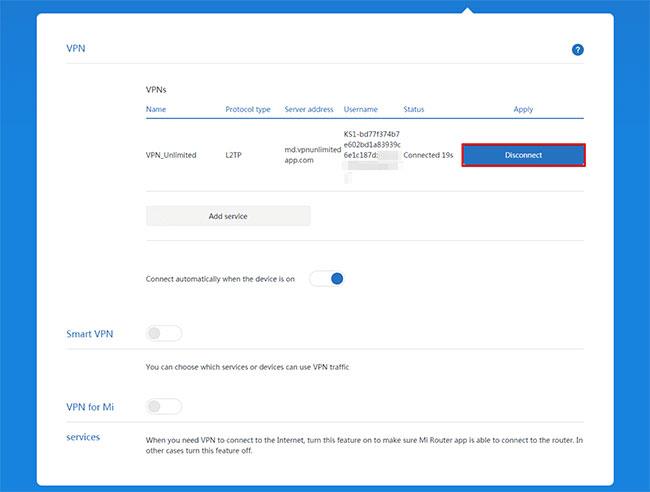
透過小米路由器3斷開與VPN伺服器的連接
要中斷與 VPN 伺服器的連接,在小米路由器的進階 > VPN設定中,只需點擊斷開連接並等待連接被停用。
您是否掃描過您的設備並發現它感染了 HackTool:Win32/Keygen?在您使用破解或金鑰產生器啟動進階軟體後,Windows Defender 可能會自動警告您有關此惡意軟體的存在。
探索如何在Windows 10上建立和管理還原點,這是一項有效的系統保護功能,可以讓您快速還原系統至先前狀態。
您可以使用以下 15 種方法輕鬆在 Windows 10 中開啟<strong>裝置管理員</strong>,包括使用命令、捷徑和搜尋。
很多人不知道如何快速顯示桌面,只好將各個視窗一一最小化。這種方法對於用戶來說非常耗時且令人沮喪。因此,本文將向您介紹Windows中快速顯示桌面的十種超快速方法。
Windows Repair 是一款有效的 Windows 錯誤修復工具,幫助使用者修復與 Internet Explorer、Windows Update 和其他重要程式相關的錯誤。
您可以使用檔案總管選項來變更檔案和資料夾的工作方式並控制顯示。掌握如何在 Windows 10 中開啟資料夾選項的多種方法。
刪除不使用的使用者帳戶可以顯著釋放記憶體空間,並讓您的電腦運行得更流暢。了解如何刪除 Windows 10 使用者帳戶的最佳方法。
使用 bootsect 命令能夠輕鬆修復磁碟區引導程式碼錯誤,確保系統正常啟動,避免 hal.dll 錯誤及其他啟動問題。
存檔應用程式是一項功能,可以自動卸載您很少使用的應用程序,同時保留其關聯的檔案和設定。了解如何有效利用 Windows 11 中的存檔應用程式功能。
要啟用虛擬化,您必須先進入 BIOS 並從 BIOS 設定中啟用虛擬化,這將顯著提升在 BlueStacks 5 上的效能和遊戲體驗。








